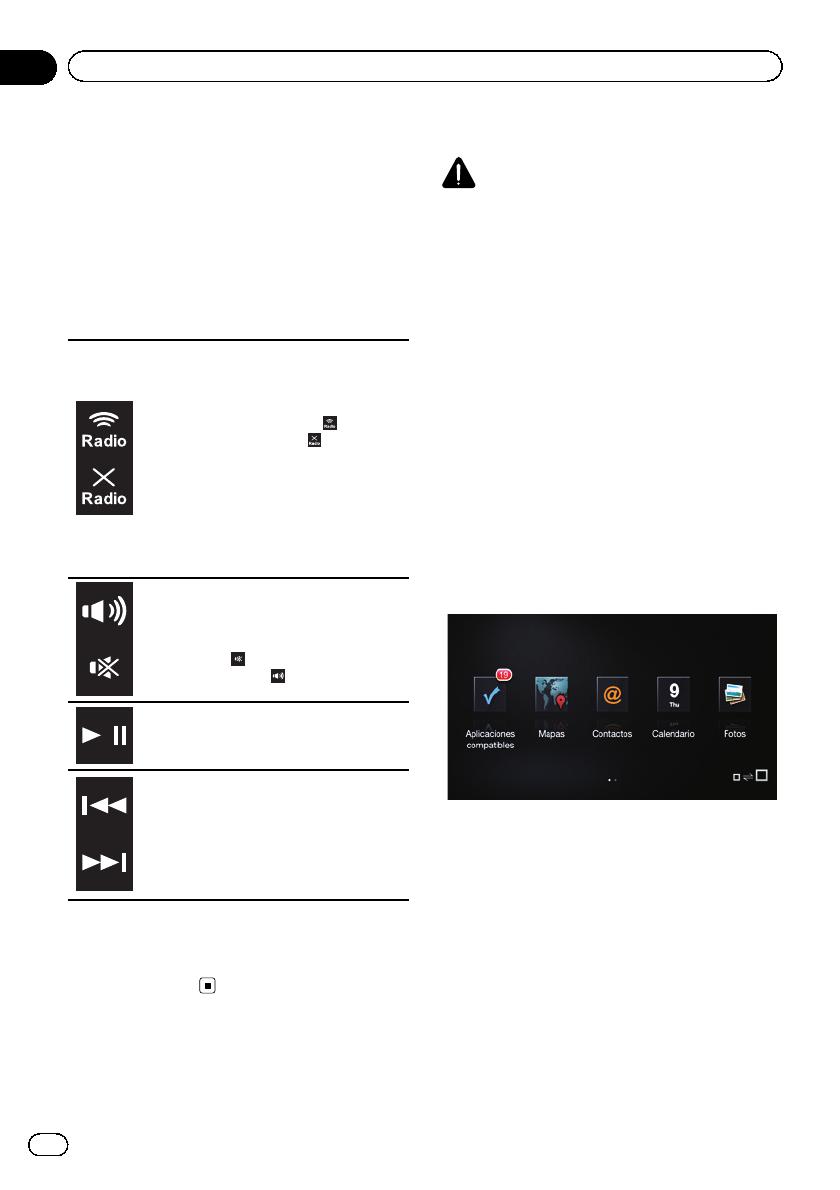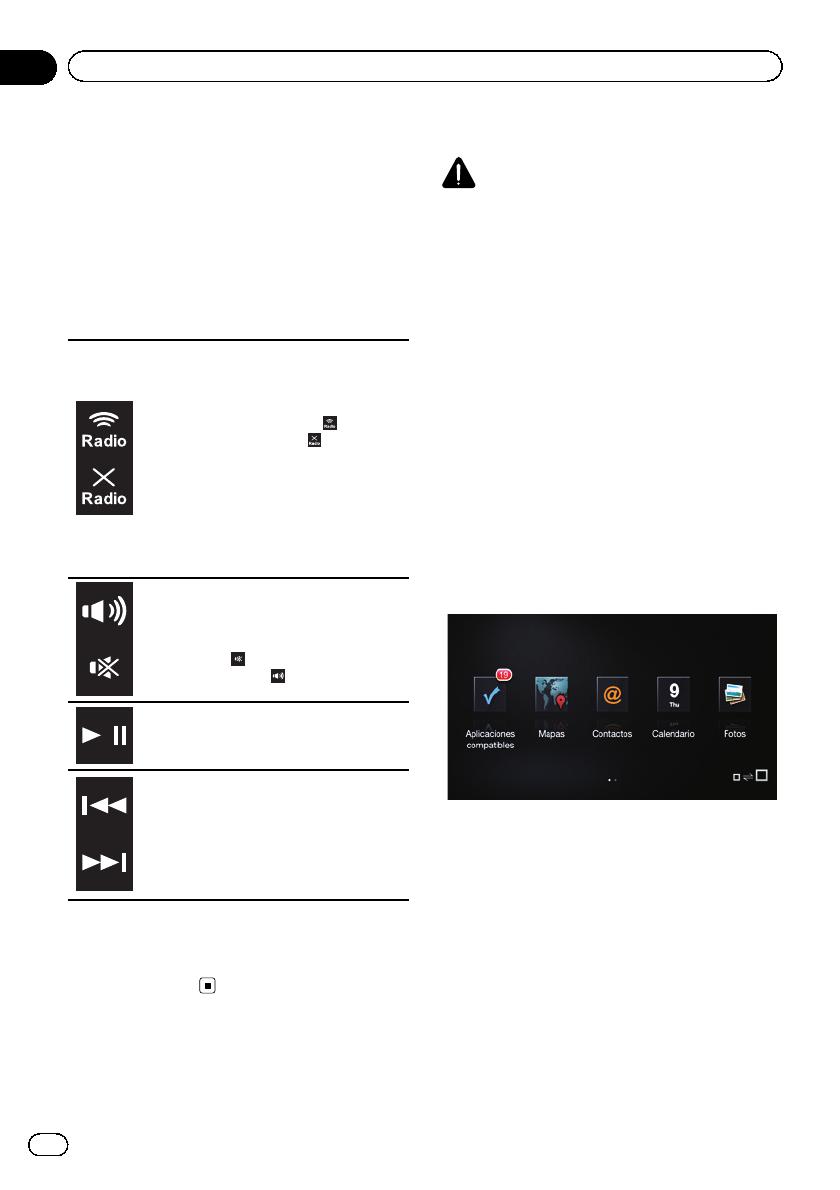
Control de fuente de audio
Si pulsa dos veces el botón Home, aparecerán
en pantalla las teclas de control de fuente de
audio. Utilizando estas teclas, podrá controlar
la fuente de audio que se está reproduciendo
sin que deje de mostrarse la pantalla actual.
p Las teclas de control de fuente de audio no
pueden aparecer en la pantalla de fuente
de audio del iPod.
Cada vez que se pulsa la tecla se selec-
ciona si silenciar o combinar la salida
de audio de la radio con la salida de
audio de iPhone. Cuando el audio de la
radio es mixto, se muestra
, y cuando
no es mixto, se muestra
.
p Este ajuste solo está disponible
cuando este producto ha sido modi-
ficado a Advanced App Mode.
p Si realiza una llamada manos libres
o cambia a una fuente de radio, se
silenciará el sonido de la salida de
radio.
Cada vez que se pulsa la tecla se cam-
bia entre fuente de audio silenciada y
sin silenciar. Cuando está silenciada,
se muestra
, y cuando no está silen-
ciada, se muestra
.
Cuando se selecciona “iPod” como
fuente, al pulsar esta tecla se cambia
entre reproducción y pausa.
Cuando se selecciona “Radio” como
fuente, al pulsar esta tecla se pasa al
canal de presintonía siguiente o ante-
rior.
Cuando se selecciona “iPod” como
fuente, al pulsar esta tecla se pasa a la
pista siguiente o anterior.
p Si desactiva el interruptor de encendido
(ACC OFF) y posteriormente lo activa de
nuevo (ACC ON) se restablecerá esta
configuración.
Cambio al Advanced App Mode
ADVERTENCIA
Determinados usos de un smartphone po-
drían ser ilegales mientras conduce en su
zona geográfica, por lo que debe estar al
tanto de la normativa y obedecer dichas res-
tricciones.
Si tiene algún tipo de duda en lo que respec-
ta a una función determinada, realícela úni-
camente con el vehículo estacionado.
No deberá utilizar ninguna función que no re-
sulte seguro efectuar bajo las condiciones de
conducción que está experimentando.
p Para utilizar esta función, debe instalar
AppRadio app en el iPhone.
1 Desbloquee el iPhone y, a continuación,
conecte el iPhone a este producto.
Aparecerá el mensaje de la aplicación de ini-
cio. Se iniciará AppRadio app y aparecerá la
pantalla de menú Aplicación.
p En función del estado del iPhone conec-
tado, es posible que AppRadio app no se
inicie correctamente. Si esto ocurre, siga
las instrucciones del mensaje de la aplica-
ción de inicio para iniciar AppRadio app.
p
Si conecta el iPhone mientras está utilizando
una aplicación compatible con Advanced
App Mode, la pantalla de función de la apli-
cación aparecerá en la pantalla AppRadio.
Es
10
Capítulo
03
Operaciones básicas